HYDRA Administrator
Modifica anagrafica
Creato il: Martedì 11 Giugno 2024 12:54 - Ultima modifica: Mercoledì 02 Luglio 2025 10:34
Accesso alla Modifica delle Anagrafiche
Esistono diversi metodi per accedere alla schermata di modifica di un’anagrafica:
Metodo 1: Dalla lista delle anagrafiche
- Naviga in Anagrafiche → Tutte le anagrafiche
- Clicca sull’ID dell’anagrafica che desideri modificare
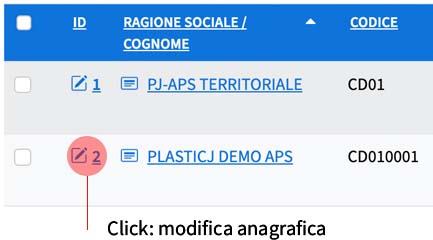
Metodo 2: Dalla pagina di dettaglio
Se stai già visualizzando i dettagli dell’anagrafica:
1. Clicca sul pulsante Modifica nell’angolo superiore destro della pagina
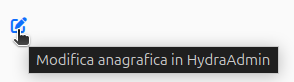
Navigazione tra i Tab
La schermata di modifica è organizzata in diversi tab tematici.

⚠️ IMPORTANTE: Alcuni campi sono obbligatori. Se non vengono compilati, il sistema genererà errori e non sarà possibile salvare le modifiche finché tutti i campi obbligatori non saranno completati.
Tab Anagrafica: Dati Principali
Nel tab Anagrafica puoi modificare le informazioni fondamentali dell’associazione:
Nome Abbreviato
Campo utile per le associazioni con ragione sociale lunga:
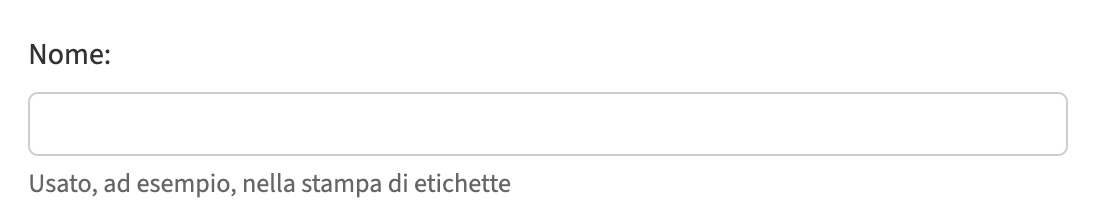
- Questo campo viene utilizzato per la stampa delle tessere quando lo spazio è limitato
- Inserisci un nome conciso ma riconoscibile
Nome Permalink
Campo essenziale per attivare la preadesione online:
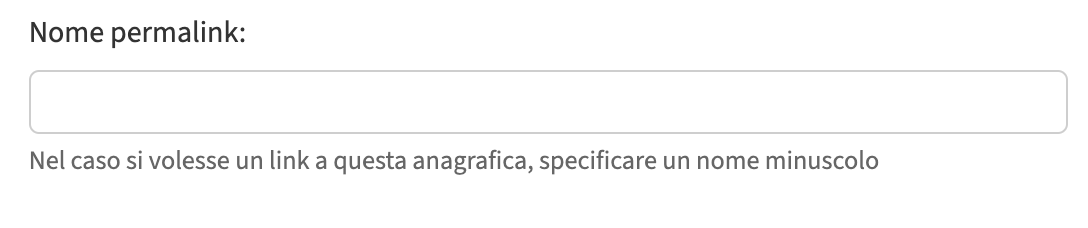
- Deve essere inserito in minuscolo e senza spazi
- Serve a generare l’URL della pagina di adesione online
- Esempio: se inserisci “circololegambientexyz”, l’URL sarà
tuodominio.it/preiscrizione/circololegambientexyz
💡 REQUISITI PER LA PREADESIONE: Per attivare la preadesione via web è necessario:
- Avere un utente di login associato all’anagrafica
- Compilare il campo permalink
- Attivare l’opzione “Preiscrizione via web” nel tab Info e attività
Tab Info e Attività / Preiscrizioni
Questo tab contiene impostazioni cruciali per le funzionalità di iscrizione online e pagamento:

Descrizione dell’Anagrafica
Per modificare la descrizione dell’associazione:

- Posizionati sul campo Descrizione attività / Finalità
- Inserisci una descrizione dettagliata dell’associazione, dei suoi scopi e delle sue attività
- Questa descrizione potrà essere visualizzata nella pagina pubblica dell’associazione
Configurazione della Preiscrizione

Per attivare o disattivare la preiscrizione online:
- Spunta l’opzione Preiscrizione via web per abilitare le iscrizioni dal sito
- In alternativa, sono disponibili anche le opzioni per preiscrizione da App o da WordPress
- Se desideri disattivare temporaneamente la preiscrizione, deseleziona tutte le opzioni
Nota: Il sistema mostra un promemoria che per attivare la preiscrizione serve un utente di login associato e il campo permalink compilato in Anagrafica.
Configurazione dei Metodi di Pagamento
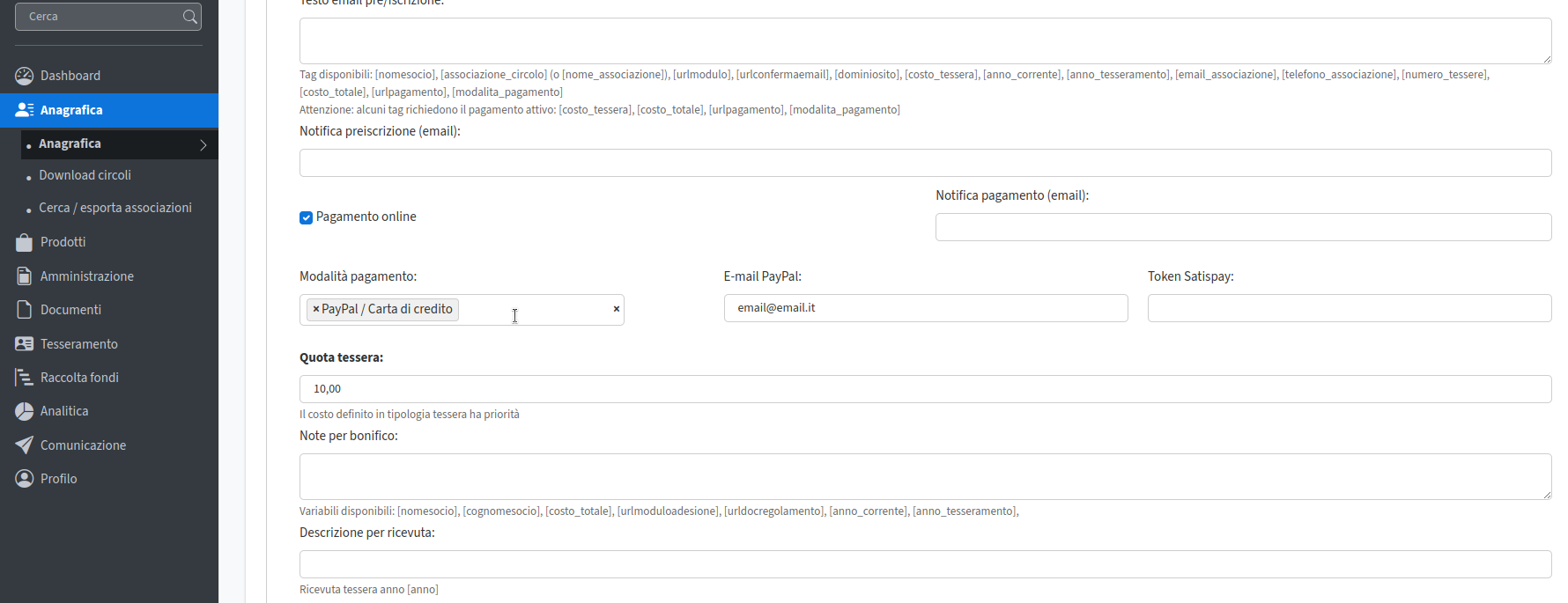
Per configurare i metodi di pagamento accettati:
- Spunta Pagamento online per abilitare i pagamenti elettronici
- Seleziona le Modalità pagamento desiderate (PayPal, Carta di credito, Satispay, etc.)
- Compila l’E-mail PayPal se hai selezionato PayPal come metodo di pagamento
- Inserisci il Token Satispay se utilizzi questo sistema
- Specifica la Quota tessera (ha priorità il costo definito in tipologia tessera)
- Compila le Note per bonifico con le informazioni da mostrare a chi sceglie di pagare tramite bonifico bancario
💡 SUGGERIMENTO: Per maggiori dettagli sui metodi di pagamento, consulta la documentazione dedicata.
Tab Documenti / Allegati: Caricamento dello Statuto
Per caricare lo statuto dell’associazione:
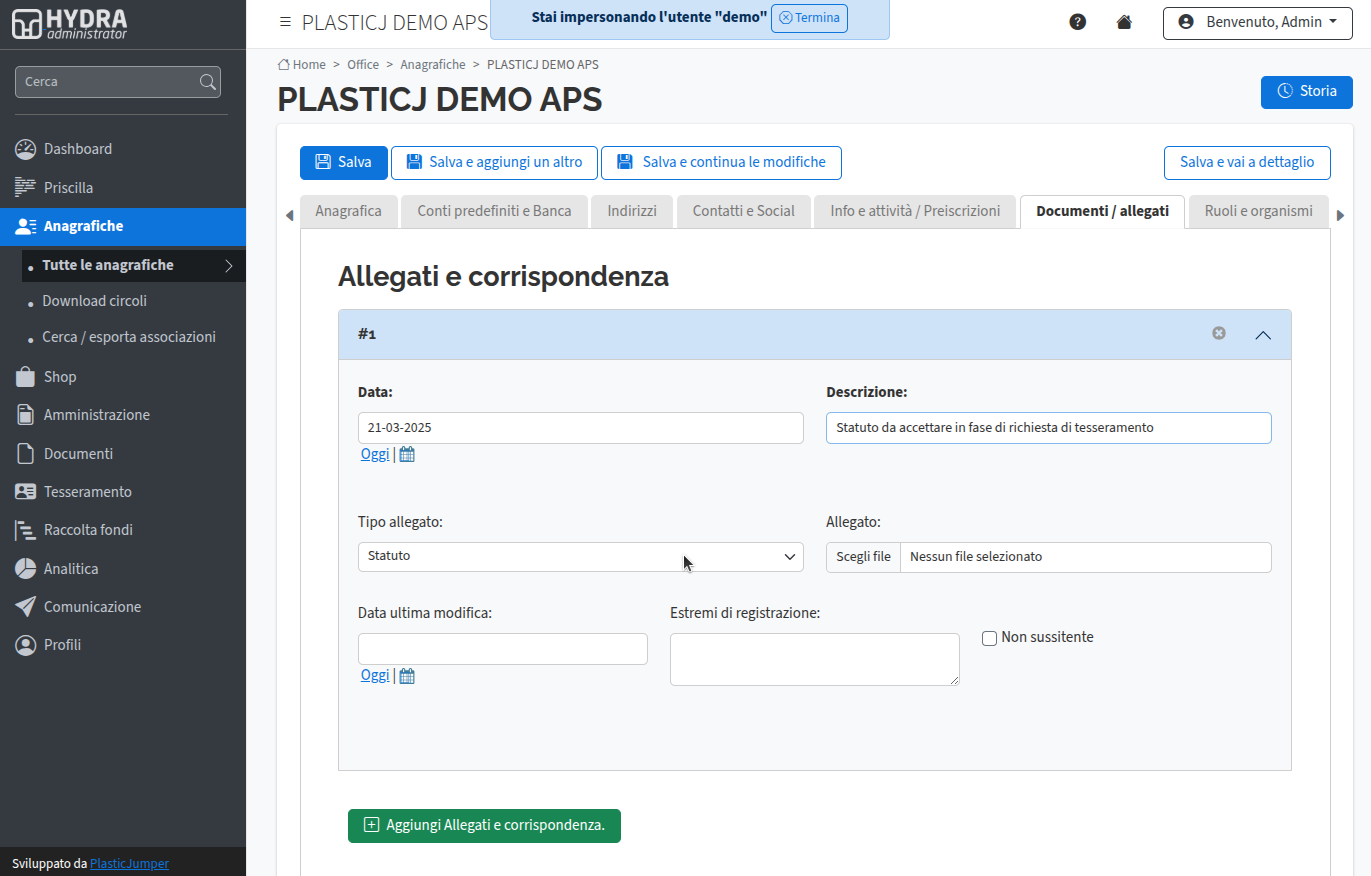
- Seleziona il tab Documenti / Allegati
- Clicca sul pulsante Aggiungi allegati e corrispondenza
- Compila i seguenti campi:
- Data: Inserisci la data di approvazione dello statuto
- Descrizione: Aggiungi una descrizione (es. “Statuto da accettare in fase di richiesta di tesseramento”)
- Tipo allegato: Seleziona “Statuto” (importante: non selezionare “atto costitutivo e statuto”)
- Allegato: Carica il file PDF dello statuto
⚠️ IMPORTANTE: Non caricare lo statuto nella sezione “Allegati pubblici (Compilare solo per pubblicazione su sito esterno al portale)”, poiché questa sezione serve solo per caricare file da linkare su siti esterni a Hydra.
Tab Natura Giuridica e Altre Adesioni: Registrazione RUNTS
Per inserire le informazioni relative al RUNTS e altri registri:
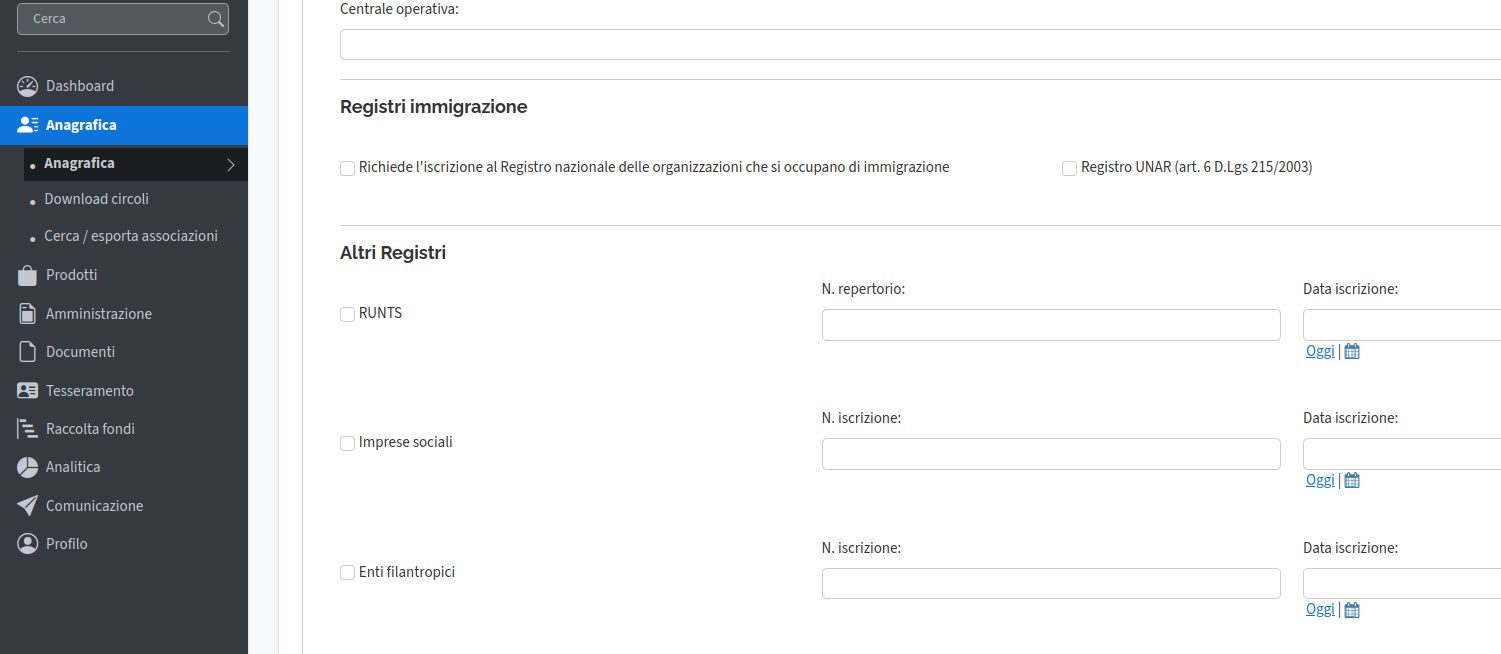
- Seleziona il tab Natura giuridica e altre adesioni
- Nella sezione Altri Registri:
- Spunta RUNTS se l’associazione è iscritta
- Inserisci il N. repertorio (codice di iscrizione)
- Indica la Data iscrizione -
Queste informazioni verranno mostrate nell’intestazione delle ricevute
-
Puoi anche indicare altre iscrizioni come:
- Imprese sociali
- Enti filantropici
- Registri immigrazione
- Registro UNAR
Creazione dell’Account per un’Anagrafica
Se sei una sede territoriale, puoi creare account per le anagrafiche affiliate:
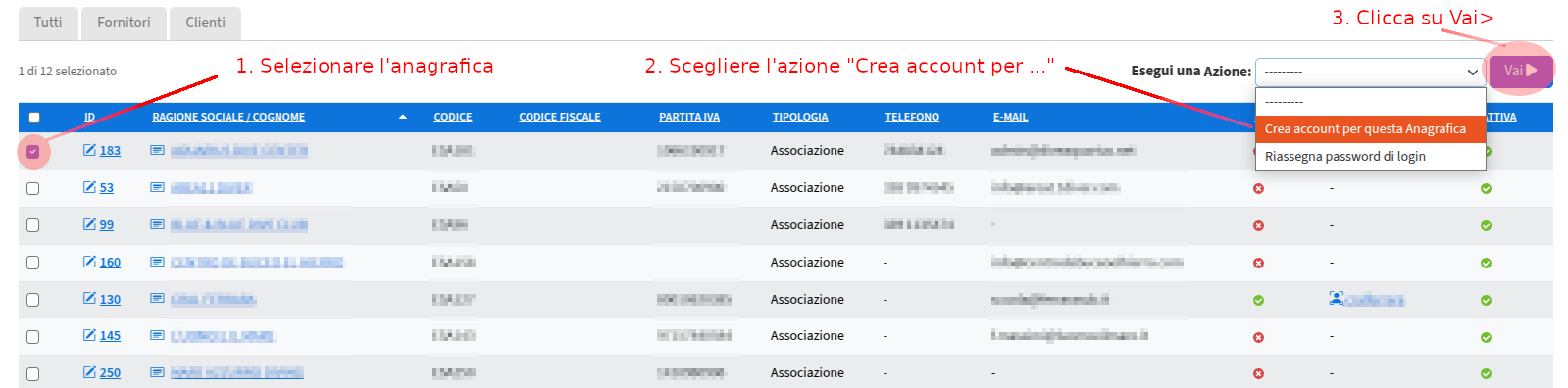
- Dalla lista delle anagrafiche, seleziona l’anagrafica desiderata
- Dal menu a tendina Esegui una Azione, scegli Crea account per questa anagrafica
- Clicca su Vai
Il sistema creerà automaticamente un account utente associato all’anagrafica, utilizzando l’indirizzo email già registrato. Le credenziali di accesso verranno inviate all’indirizzo email dell’anagrafica.
⚠️ PREREQUISITO: L’anagrafica deve avere un indirizzo email valido registrato nel sistema.
Opzioni di Salvataggio
Al termine delle modifiche, hai diverse opzioni per salvare:
- Salva: Registra le modifiche e torna alla lista
- Salva e aggiungi un altro: Salva e apre un nuovo form per creare un’altra anagrafica
- Salva e continua le modifiche: Salva e rimane nella stessa schermata
- Salva e vai a dettaglio: Salva e visualizza la scheda completa dell’anagrafica